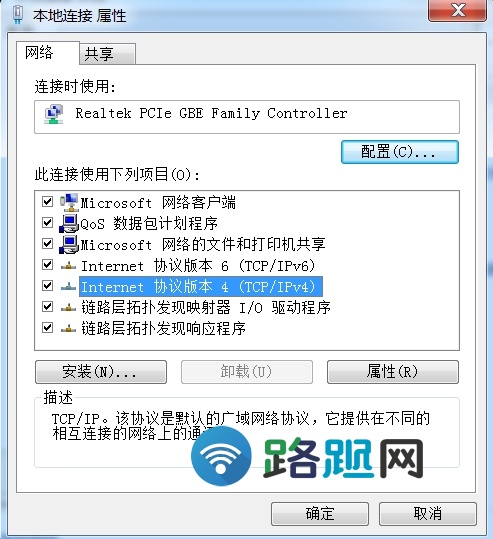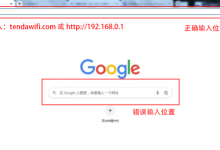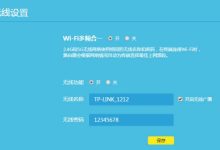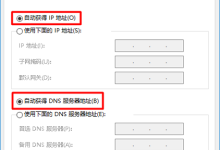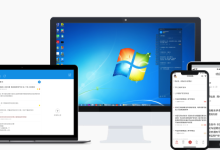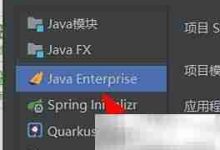192.168.10.1 属于私有 IP 地址范畴,它主要应用于办公网络、家庭网络这类小型内部网络环境。此 IP 地址处于 192.168.0.0 到 192.168.255.255 的区间内。192.168.10.1 是专为专用网络内部设定的一个 IP 地址,像路由器以及 IOT 设备(例如网络摄像头、DVR 等)都会用到它。像移动定制版路由器,还有 comfast、中兴、锐捷、360 等品牌的路由器,就会采用 192.168.10.1 这个 IP 地址作为路由器的默认登录 IP。借助这个 IP 地址(192.168.10.1),您能够访问路由器的默认配置页面,并轻松完成各项必要设置。需注意,除了 192.168.10.1 这个 IP 地址外,各类路由器还会使用其他一些常见的 IP 地址,包括 192.168.1.1、192.168.0.1、192.168.100.1 以及 10.0.0.1 等。
如何查找路由器的 IP 地址
一:查看路由器配套手册,或者查看路由器背面铭牌上的说明。
新手拿到新路由器后,第一步应查看路由器手册,依照手册内容来安装和设置路由器。路由器的设置需要登录路由器界面,所以我们要用到路由器登录 IP 地址、用户名以及登录密码等信息。如下图所示:

二:对于已经连接到路由器网络的电脑,可使用命令工具进行查看。
对于 Windows 系统:
第 1 步:打开命令提示符(在主菜单中运行 cmd)。
步骤 2:在 cmd 窗口中输入“ipconfig”,然后按下 Enter 键。
步骤 3:此时显示的默认网关就是您的登录 IP 地址。
对于 MacOS 系统:
步骤 1:打开 apple 菜单,进入系统首选项,接着单击“NETWORK”。
步骤 2:选择网络连接,单击“ADVANCE”,再单击“TCP / IP”选项卡。
步骤 3:在右侧,您就能看到自己的 IP 地址。
如何使用 192.168.10.1 登录路由器?
192.168.10.1 是极为常见的路由器登录地址。要是您的路由器使用的是 192.168.10.1 这个 IP 地址,要访问其路由器管理界面,您需要这样做:打开网络浏览器(无论是谷歌浏览器、Mozilla Firefox、Internet Explorer、Microsoft Edge、Opera、Safari 还是其他任何网络浏览器均可),在地址栏中输入 http://192.168.10.1,然后按下 Enter 键。

稍等片刻,您应该就能看到路由器的登录页面。大多数路由器的登录页面十分简洁,仅有两个输入框:一个用于输入管理员用户名,另一个用于输入管理员密码。想必您也能猜到,需要填写正确信息才能登录。
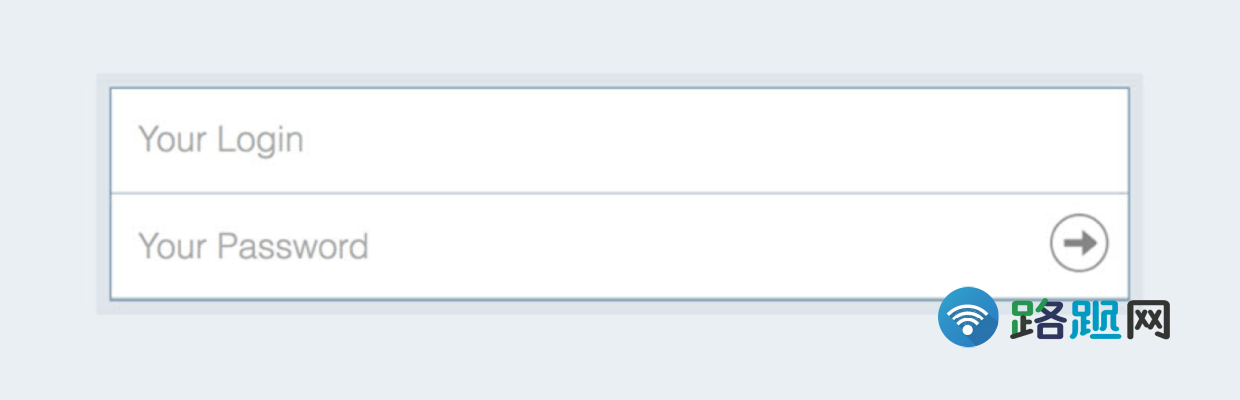
填写好正确的登录信息后,您就可以使用路由器的所有设置和功能了,这其中包括 Wi-Fi 设置、虚拟 LAN 和多个 SSID、打印机设置、恶意软件和垃圾邮件防护、双 WAN 或备用 WAN 端口(或 4G 支持)等。
不过,要是您不知道正确的管理员用户名和密码该怎么办呢?在这种情况下,我们建议您尝试将路由器恢复出厂设置(按住 Reset 按钮 10 秒钟就能完成设置),之后再用默认信息登录路由器。
192.168.10.1 问题疑难解答
要是您无法打开 192.168.10.1 这个 IP 地址,可能存在几个原因及相应的解决办法:IP 地址输入错误:输入 IP 地址时很容易出错。要是您想 100%确定输入的是正确的 IP 地址,只需将 192.168.10.1 复制并粘贴到浏览器的地址栏即可。
未建立物理连接:许多路由器要求您使用以太网电缆建立物理连接后,才能通过 192.168.10.1 这个 IP 地址访问管理界面。您只需将以太网电缆的一端连接到路由器,另一端连接到计算机即可。
路由器出现故障:最后,您的路由器可能出现了问题。现代路由器本质上就是小型计算机,谁也无法预料何时会出问题。要排除硬件故障,您需要咨询路由器的制造商。输入位置有误:有些人容易把 IP 地址输入到搜索框中,这样是无法打开链接的,请确保您的 IP 是在地址栏中输入打开的。

 路由网
路由网